
Le calendrier est un « objet » défini indépendamment du script qui peut être modifié à tout moment. La modification est prise en compte immédiatement par Call Contact.
Pour des besoins opérationnels, vous pourriez être amenés à modifier votre calendrier (d’ouverture ou de fermeture).
Ainsi, pour apporter des modifications à votre calendrier, cliquez sur « Calendriers » depuis votre page Call Contact.
Sélectionnez le calendrier à modifier
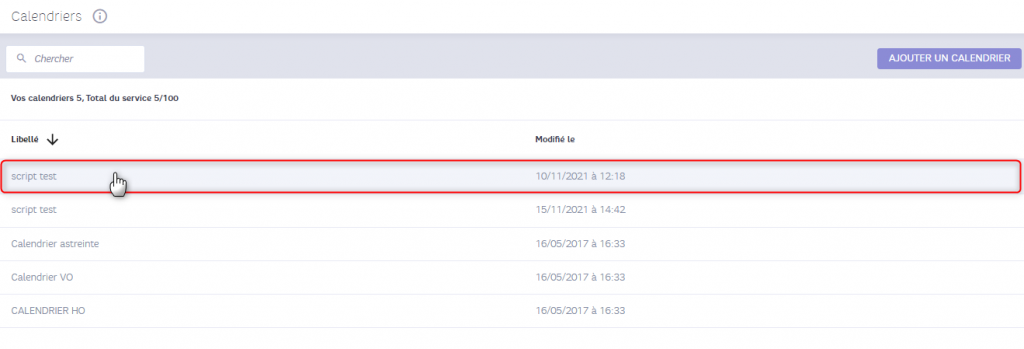
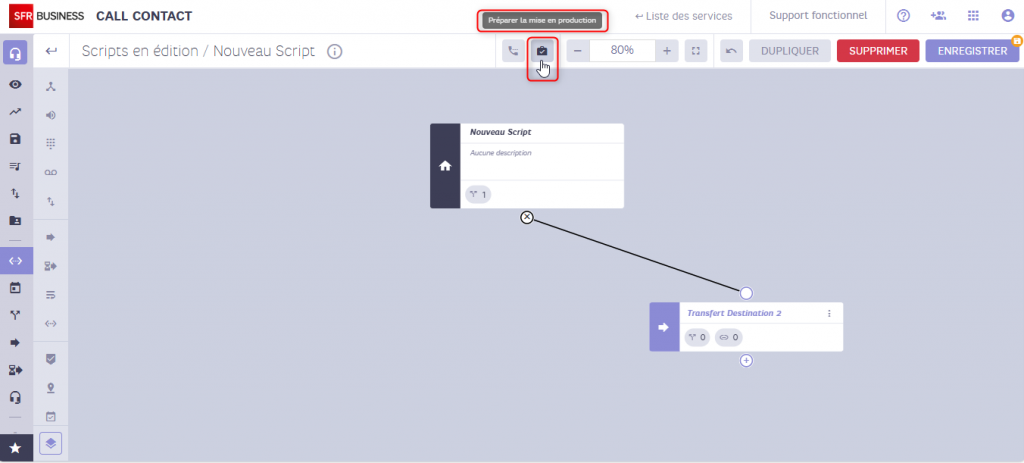
Une fois sur la page des modifications du calendrier, cliquez sur la ligne des valeurs du calendrier à modifier :
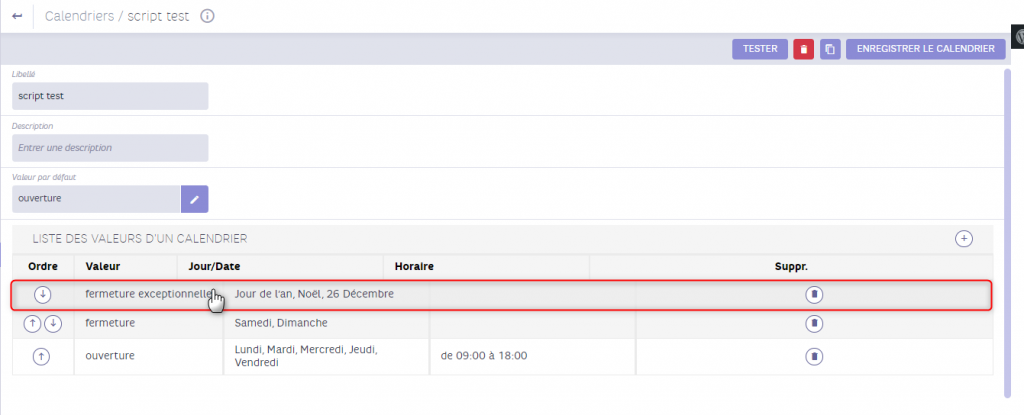
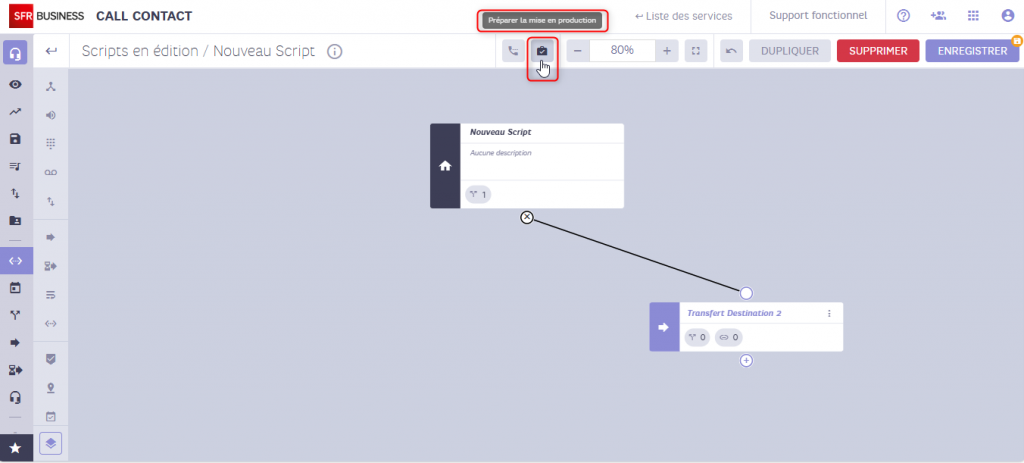
Il est alors possible de modifier tous les paramètres :
- Le type de période
- La valeur de retour de la règle
- Choisir entre « dates » et « jour férié »
- Sélectionner des valeurs
- Ajouter des dates et les supprimer
- Ajouter des tranches horaires ou les supprimer
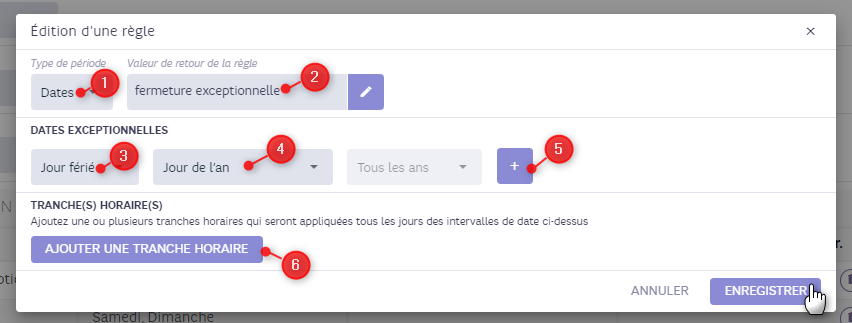
Une fois vos modifications faites, cliquez sur enregistrer
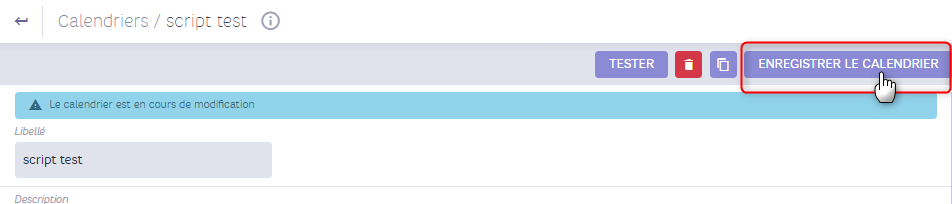
! Lorsque vous avez fini, pensez à enregistrer le calendrier.
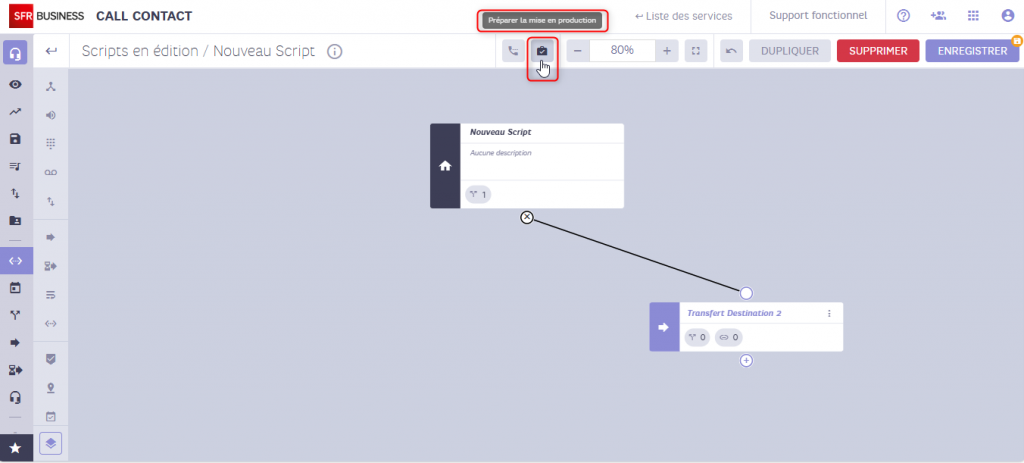
La prise d’effet est immédiate après avoir cliqué sur le bouton « Enregistrer ».
NB : l’ajout d’une période spécifique est prioritaire sur les plages hebdomadaires.
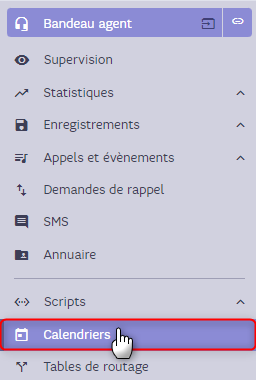
 Call Contact
Call Contact